win10电脑 word文档ctrl+p无法打印怎么处理
更新时间:2021-11-15 09:46:06作者:xinxin
在使用win10电脑办公的时候,编辑文档时大多会选择word文档来完成,而在操作word文档的时也会经常用到一些快捷键,其中打印时就可以ctrl+p快速实现,可是有用户win10电脑word文档按ctrl+p快捷键无法打印出来,对此win10电脑 word文档ctrl+p无法打印怎么处理呢?这里小编就来教大家处理方法。
推荐下载:系统之家win10纯净版
具体方法:
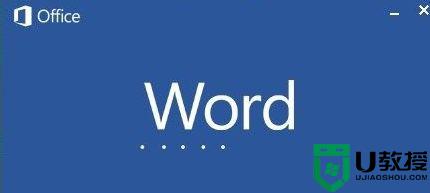
1、点击左下角的开始菜单,选择控制面板;
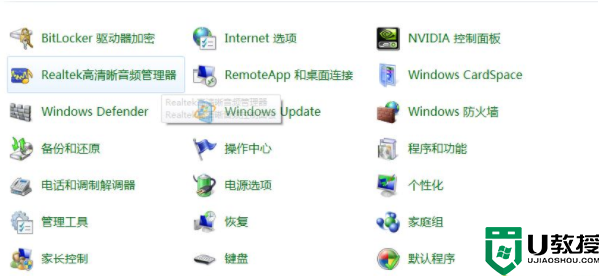
2、如果是WIN7系统,选择程序和功能,找到一个叫“handwrite”的程序,右键,卸载。
如果是XP系统,就选择“添加和删除程序”,稍微等一会,然后选择卸载“handwrite”程序。
也可以使用360卸载这个软件,在软件关键→软件卸载,找到handwrite卸载
3、如果卸载后按CTRL+P还是不能打印,可以重启系统再重试。
如果还是不行,那么就用360软甲查看最近安装的软件,卸载了看看。
以上就是有关win10电脑 word文档ctrl+p无法打印处理方法了,碰到同样情况的朋友们赶紧参照小编的方法来处理吧,希望能够对大家有所帮助。
win10电脑 word文档ctrl+p无法打印怎么处理相关教程
- win10玩不了p社游戏怎么办 win10不能玩p社游戏处理方法
- Win10打印文档取消不掉怎么办?Win10打印任务删除不了解决方法
- win10添加打印机输入码无效怎么回事 win10电脑添加打印机显示输入码无效如何处理
- win10电脑打印时提示无法打印似乎未安装打印机如何处理
- w10word为什么打不开 win10无法打开word的处理办法
- Win10打印文档但图片无法显示怎么办
- w10 此电脑打不开怎么回事 win10无法打开此电脑的处理方法
- window10文档水印怎么去除 教你直接去除win10文档水印的方法
- word下划线怎么打出来符号 word文档在空白中下划线______怎么打
- win10exe文件打不开怎么解决 win10 exe文件无法打开的处理方法
- Win11如何替换dll文件 Win11替换dll文件的方法 系统之家
- Win10系统播放器无法正常运行怎么办 系统之家
- 李斌 蔚来手机进展顺利 一年内要换手机的用户可以等等 系统之家
- 数据显示特斯拉Cybertruck电动皮卡已预订超过160万辆 系统之家
- 小米智能生态新品预热 包括小米首款高性能桌面生产力产品 系统之家
- 微软建议索尼让第一方游戏首发加入 PS Plus 订阅库 从而与 XGP 竞争 系统之家
热门推荐
win10系统教程推荐
- 1 window10投屏步骤 windows10电脑如何投屏
- 2 Win10声音调节不了为什么 Win10无法调节声音的解决方案
- 3 怎样取消win10电脑开机密码 win10取消开机密码的方法步骤
- 4 win10关闭通知弹窗设置方法 win10怎么关闭弹窗通知
- 5 重装win10系统usb失灵怎么办 win10系统重装后usb失灵修复方法
- 6 win10免驱无线网卡无法识别怎么办 win10无法识别无线网卡免驱版处理方法
- 7 修复win10系统蓝屏提示system service exception错误方法
- 8 win10未分配磁盘合并设置方法 win10怎么把两个未分配磁盘合并
- 9 如何提高cf的fps值win10 win10 cf的fps低怎么办
- 10 win10锁屏不显示时间怎么办 win10锁屏没有显示时间处理方法

